Lenovo ThinkPad T420si (Korean) User Guide - Page 204
with Enhanced Data Rate Software를 사용 중인 경우
 |
View all Lenovo ThinkPad T420si manuals
Add to My Manuals
Save this manual to your list of manuals |
Page 204 highlights
Bluetooth 참고: ThinkPad Bluetooth with Enhanced Data Rate Software • 증상: Bluetooth Bluetooth Bluetooth Bluetooth Bluetooth Bluetooth 1. 내 Bluetooth 2. Bluetooth Bluetooth Bluetooth Business Card • 증상: FTP Bluetooth FTP 1. 내 Bluetooth 2 • 증상: Bluetooth Bluetooth Bluetooth Bluetooth • 증상: Bluetooth Bluetooth 188
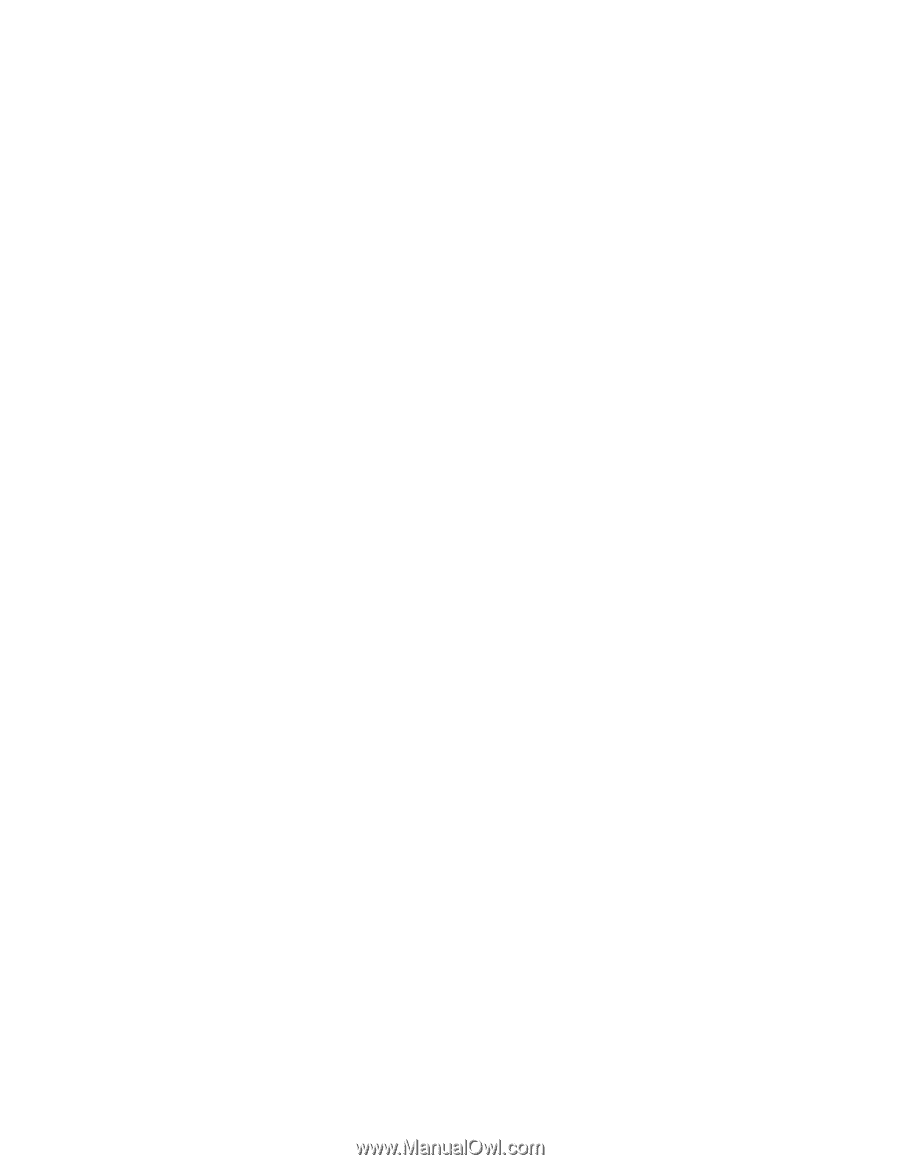
위의 사항을 확인한 후,
Bluetooth
전원을 껐다가 다시 켜거나, 컴퓨터를 다시 시작하십시오. 연결
하려는 장치를 다시 검색하십시오.
참고:
ThinkPad
Bluetooth
with Enhanced Data Rate Software를 사용 중인 경우, 다음
지시사항을 참고하십시오.
•
증상:
Bluetooth
사용 가능 장치에 연결이 안 됨
원인 및 해결 방법: 사용자의 컴퓨터와 연결을 하려고 하는 장치가 켜져 있고,
Bluetooth
안테나가
사용 가능 상태인지 확인하십시오.
위의 사항을 확인한 후,
Bluetooth
전원을 껐다가 다시 켜거나, 컴퓨터를 다시 시작하십시오. 그런 후,
장치를 다시 연결하십시오.
문제가 지속되면
Bluetooth
소프트웨어를 다시 설치한 후 장치에 다시 연결하십시오.
•
증상: 컴퓨터를
Bluetooth
사용 가능 장치에 연결했으나 해당 장치의 기능을 사용할 수 없음
원인 및 해결 방법:
Bluetooth
연결을 위해 해당 장치가 사용 가능 상태인지 확인하십시오.
1. 내
Bluetooth
Bluetooth
Bluetooth
Bluetooth
환경 아이콘을 더블 클릭하십시오.
2.
Bluetooth
작업에서 범위 내의 장치 보기를 클릭하십시오.
장치를 찾을 수 없으면 해당 장치가 응답을 중지했을 수 있습니다.
Bluetooth
연결에 대해 해당 장치가
사용 가능 상태인지 확인하십시오. 장치를 찾은 경우, 원하는 서비스에 연결하십시오.
장치가 응답하고 있는 경우,
Bluetooth
전원을 껐다가 다시 켜십시오. 또는 컴퓨터를 다시 부팅
하십시오. 그런 후 다시 연결을 시도하십시오.
•
증상: 연결된 다른 컴퓨터에서 전자 명함(Business Card)을 받을 수 없음
원인 및 해결 방법: 연결된 컴퓨터에 자체적인 기본 전자 명함 소프트웨어가 있고, 전자 명함으로 통신할
준비가 되어 있는지 확인하십시오.
연결된 컴퓨터의 보안 설정이 전자 명함을 다운로드할 수 있도록 설정되어 있는지 확인하십시오.
•
증상: 연결된 컴퓨터로 전자 명함을 보낼 수 없음
원인 및 해결 방법: 사용자의 컴퓨터에 자체적인 기본 전자 명함 소프트웨어가 있고, 전자 명함으
로 통신할 준비가 되어 있는지 확인하십시오.
연결된 컴퓨터의 보안 설정이 전자 명함을 업로드할 수 있도록 설정되어 있는지 확인하십시오.
•
증상: FTP 서버로 동작하는
Bluetooth
사용 가능 컴퓨터에 연결했지만, FTP 서버 안의 어떤 파
일도 볼 수 없음
원인 및 해결 방법: 다음과 같이 새로 공유하는 파일을 점검하십시오.
1. 내
Bluetooth
환경 메뉴에서 보기를 클릭하십시오.
2. 업데이트를 클릭하십시오. 상태가 창에 업데이트되므로, 새로 공유된 파일을 확인할 수 있습니다.
연결된 컴퓨터의 공유 폴더에 찾고 있는 파일이 있는지 확인하십시오.
연결된 컴퓨터의 보안 설정이 컴퓨터에 연결하고 파일을 볼 수 있도록 설정되었는지 확인하십시오.
•
증상:
Bluetooth
사용 가능 컴퓨터에 연결되었지만, 네트워크에 접속할 수 없음
원인 및 해결 방법:
Bluetooth
사용 가능 컴퓨터가 네트워크에 연결되어 있는지 확인하십시오.
연결된 컴퓨터가 네트워크 연결을 공유하도록 설정되어 있고, 보안 설정이 원격 네트워크 연결을 허용하
도록 설정되어 있는지 확인하십시오.
•
증상: 직렬 포트 응용프로그램을 사용하는
Bluetooth
사용 가능 컴퓨터에 연결하지 못함
원인 및 해결 방법:
Bluetooth
사용 가능 컴퓨터로 다시 연결한 후 직렬 연결을 다시 시도하십시오.
•
증상:
Bluetooth
직렬 포트가 자동으로 끊김
원인 및 해결 방법: 직렬 기반의 연결이 시작되면 비활성 타이머가 시작됩니다. 어떠한 프로그램에서도
포트를 열지 않으면 연결은 자동으로 종료됩니다. 이런 현상은 직렬 기반 연결의 정상적인 특성이며 결
함이 아닙니다.
Bluetooth
직렬 포트가 필요하면 다시 연결하십시오.
188
사용 설명서














